แนะนำเว็บไซต์โหลดเทมเพลต PowerPoint ฟรี พรีเซนต์สวย อัปเดต 2022

การจัด Presentation เพื่อนำเสนอให้น่าสนใจ ก็เป็นอีกสิ่งที่จะช่วยให้การนำเสนองานในที่ประชุม, นำเสนอกับลูกค้า หรือนำเสนอในห้องเรียน เป็นไปได้อย่างมีประสิทธิภาพมากยิ่งขึ้น เพราะเมื่อสไลด์ที่เราทำมีความสวยงาม ดึงดูดให้น่าอ่าน น่าสนใจ แล้วประกอบกับทักษะการนำเสนอที่ดีด้วยแล้ว ก็ยิ่งงานมีโอกาสประสบความสำเร็จ หรือในห้องเรียนก็มีโอกาสได้คะแนนสูงๆ ทีมงาน NotebookSPEC จึงอยากมาแนะนำเว็บไซต์สำหรับดาวน์โหลดเทมเพลต PowerPoint ฟรี ดาวน์โหลดง่าย รับรองพรีเซนต์สวย
วิธีติดตั้ง/นำเข้า Template PowerPoint
ก่อนอื่นเลย สำหรับใครที่ต้องการดาวน์โหลดเทมเพลต PowerPoint ฟรี แต่ยังไม่รู้ว่าจะนำไปใช้งานใน Microsoft PowerPoint อย่างไร ทีมงานก็มีวิธีการติดตั้งหรือนำเข้าเทมเพลตไปใช้งานใน PowerPoint มาฝากกัน ซึ่งวิธีการก็สามารถทำได้ง่ายๆ ดังนี้เลย
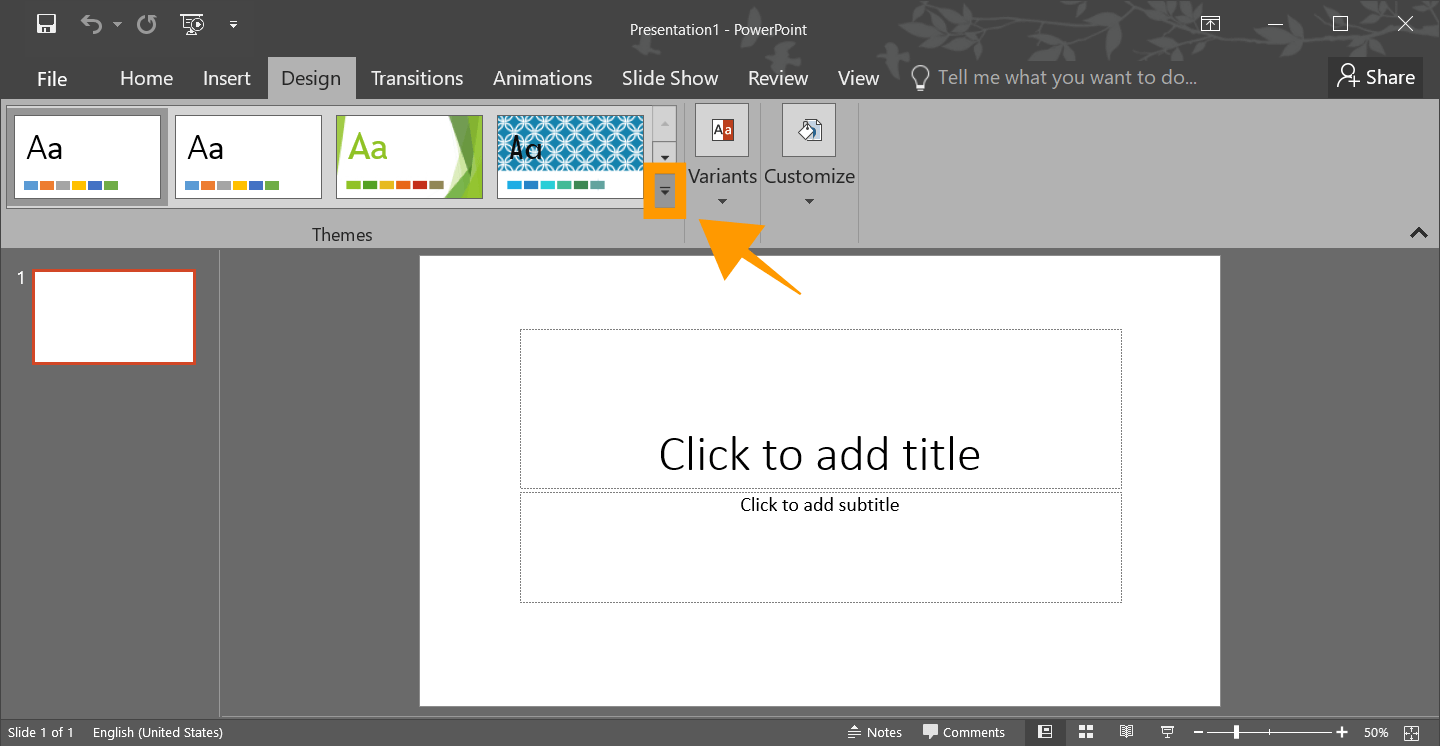
- เริ่มต้น เมื่อเราดาวน์โหลด Template สำหรับ PowerPoint มาแล้ว >> ให้เราเปิดโปรแกรม Microsoft PowerPoint ขึ้นมา >> คลิกที่แถบเมนู Design (ออกแบบ) จะปรากฏ Template ต่างๆ ขึ้นมา (ตัวอย่างที่นำมานั้นเป็น Microsoft PowerPoint 2016)

- จากนั้นให้เรานำเมาส์ไปคลิกที่ More (ลูกศรด้านล่างสุดของช่อง Templates) จะปรากฏหน้าของ Template เป็นจำนวนมากขึ้นมา ซึ่งเป็น Template ที่ทางโปรแกรมมีมาให้อยู่แล้วในเบื้องต้น >> เลือก ‘Browse for Themes…’ ก็จะปรากฏหน้าต่างสำหรับเปิดไฟล์ Template ที่เราดาวน์โหลดมา >> จากนั้นก็ให้ไปเลือกไฟล์ Template ที่เราได้ทำการดาวน์โหลดมา >> จากนั้นกด Open
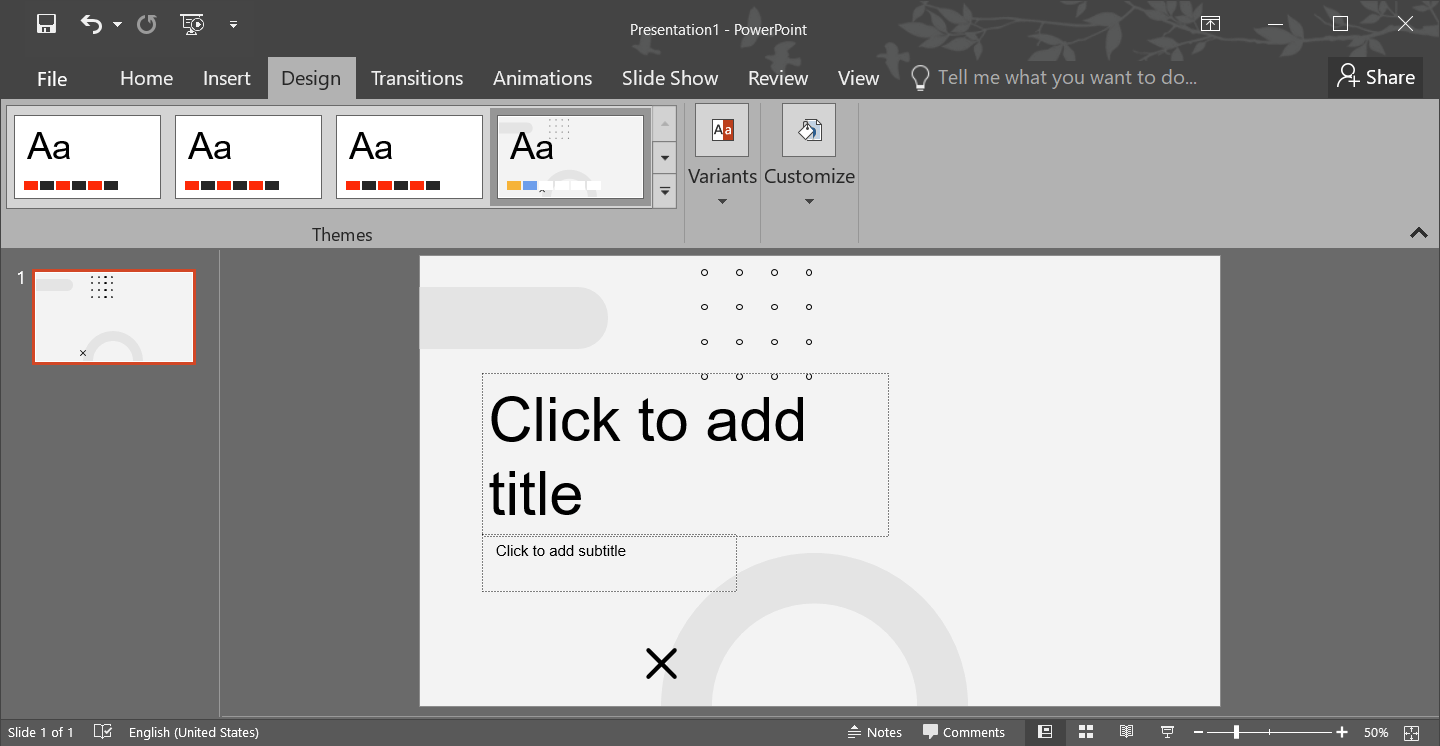
- เพียงเท่านี้ Template ที่เราดาวน์โหลดมา ก็จะมาปรากฏบนโปรแกรม Microsoft PowerPoint ของเราแล้ว
แนะนำเว็บไซต์โหลดเทมเพลต PowerPoint ฟรี
1. Canva
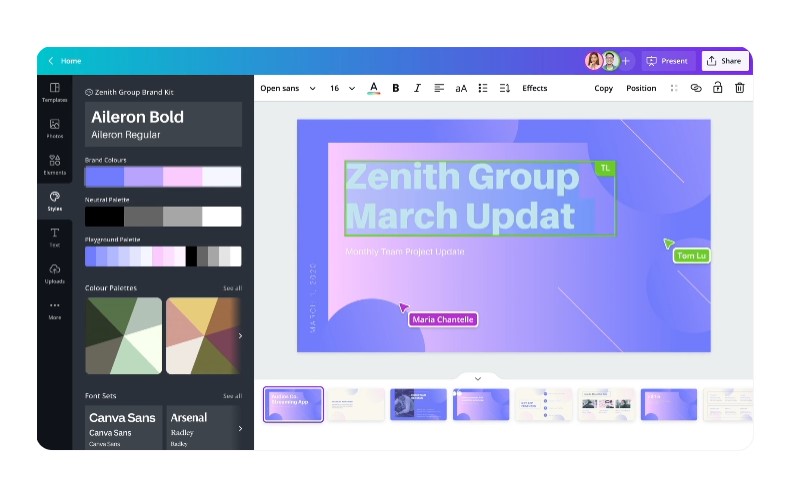
เว็บไซต์อรกที่เราจะมาแนะนำกันเลยนั่นก็คือ Canva เป็นไซต์ที่เป็นที่นิยมและเป็นที่รู้จักกัน ในเรื่องของงานกราฟฟิก ออกแบบต่างๆ มีเทมเพลตให้เลือกเยอะแยะมากมาย ที่สำคัญเลย คือสามารถใช้งานได้ฟรี ไม่ว่าจะเป็นการทำเรซูเม่ โปสเตอร์ หน้าปก รวมไปถึงงาน Presentation ด้วย มีให้เลือกหลายรูปแบบ ไม่ว่าจะสไตล์ไหนๆ ทั้งสวย เรียบหรู เท่ น่ารัก ฯลฯ
เราสามารถดาวน์โหลด Templates ที่มีในเว็บแล้วนำมาปรับปรุงแก้ไข เพิ่มเติมข้อมูล ได้ตามต้องการ โดยทำได้ในเว็บไซต์หรือแอพพลิเคชันเลย จากนั้นก็เลือกได้ว่าเราจะเซฟไฟล์เป็นนามสกุลอะไร มีทั้ง PNG, JPG, PDF ฯลฯ การใช้งานก็ง่ายมากๆ เพียงแค่เราสมัครสมาชิก จากนั้นก็สามารถใช้งานได้เลยฟรี ๆ หรือใครที่ต้องการลูกเล่นต่างๆ เพิ่มเติมก็สามารถอัพเกรดเป็นสมาชิกแบบพรีเมียมได้ด้วย ในส่วนของการใช้งานเทมเพลต PPT ฟรี นั้น สามารถทำได้ดังนี้เลย
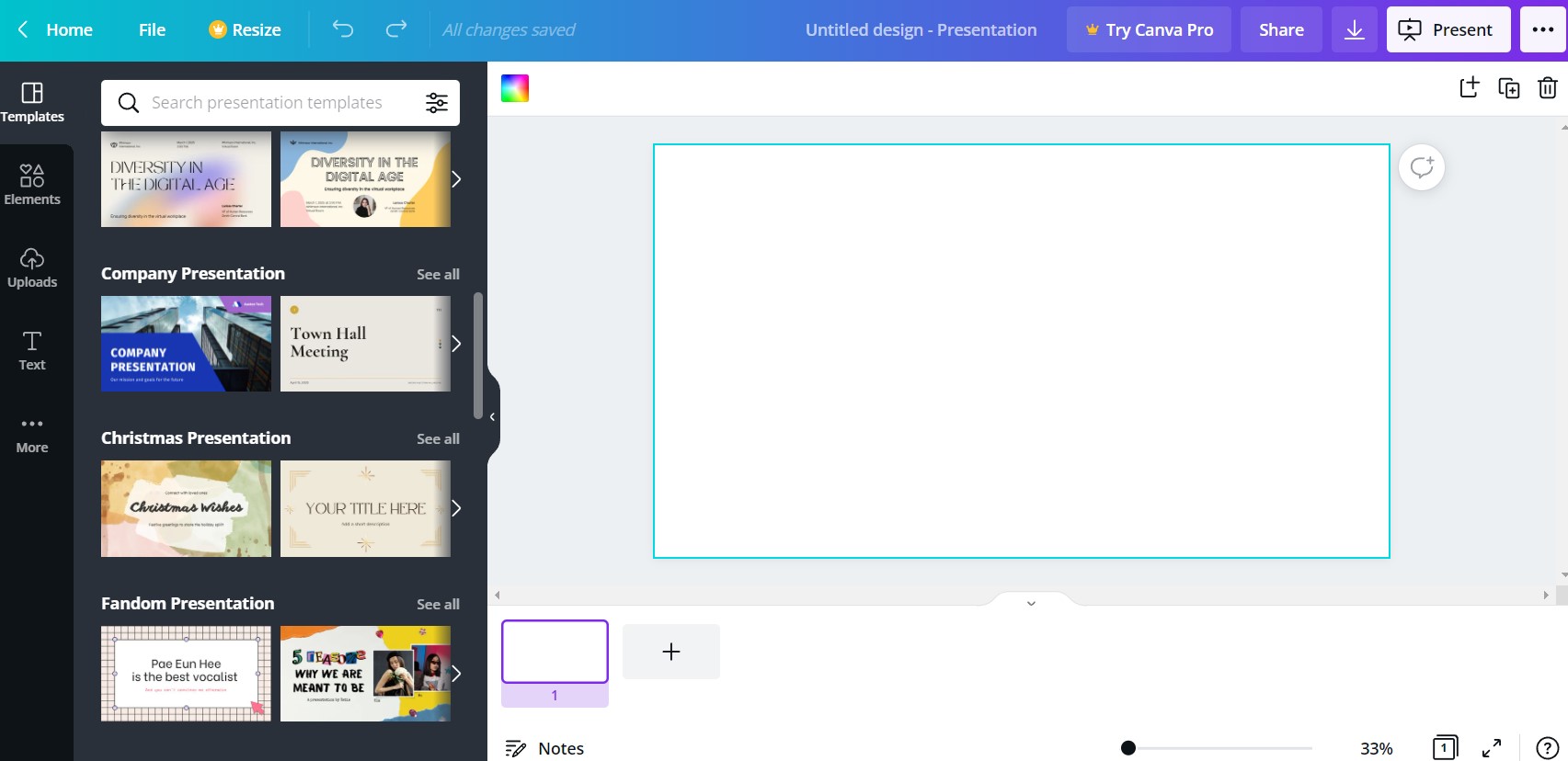
- เข้าที่เว็บไซต์ Canva จากนั้นไปที่ Presentation >> จะมีรูปแบบของเทมเพลตมากมาย ให้เราเลือก เราก็สามารถกด Apply Pages ได้เลย ทั้งนี้เราก็สามารถแก้ไข ตกแต่ง ทำสไลด์ผ่านเว็บไซต์ได้เลย โดยไม่ต้องติดตั้งโปรแกรม
แต่การทำงานบนเว็บไซต์อาจจะยังไม่เพียงพอสำหรับใครหลายคน ในส่วนของวิธีการนำเทมเพลตฟรีจาก Canva ไปใช้งานในโปรแกรม Microsoft PowerPoint นั้น ก็เหมาะสำหรับใครที่ต้องการนำไปใส่ Animation หรือภาพเคลื่อนไหว เอฟเฟกต์เพิ่มเติม
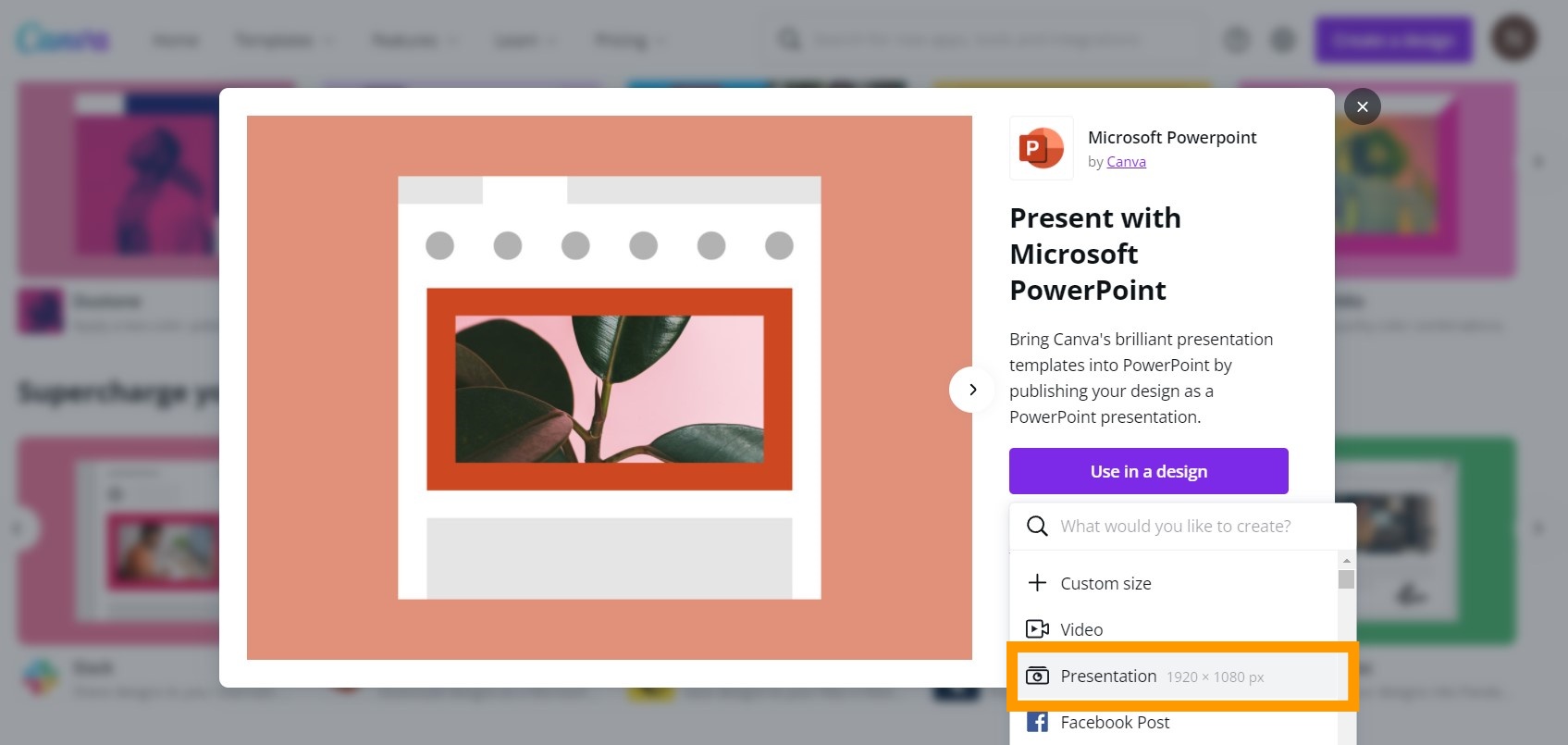
- เริ่มต้นให้เราไปที่เว็บไซต์ Canva >> จากนั้นไปที่ Features เลือก Apps >> เราจะเข้าสู่หน้า Discover Apps จะเห็นได้ว่าตัวเว็บไซต์ Canva นั้น สามารถทำงานร่วมกันกับแอพพลิเคชันต่างๆ ได้ โดยครั้งนี้ให้เราไปเลือกที่ Supercharge your workflow >> เลือก Microsoft PowerPoint จากนั้นเลือก Use in a design >> จากนั้นก็จะปรากฏรูปแบบของเทมเพลตต่างๆ ให้เราเลือก ให้เราเลือกที่ Presentation >> ระบบก็จะพาเราเข้าสู่หน้าของเครื่องมือเทมเพลตสำหรับสร้าง Presentation อีกครั้ง แต่ครั้งนี้จะแตกต่างออกไป คือ จะมี Pop-up โผล่ขึ้นมา ซึ่งจะเป็นในส่วนสำหรับการดาวน์โหลดเทมเพลตไปใช้งานบนโปรแกรม Microsoft PowerPoint นั่นเอง
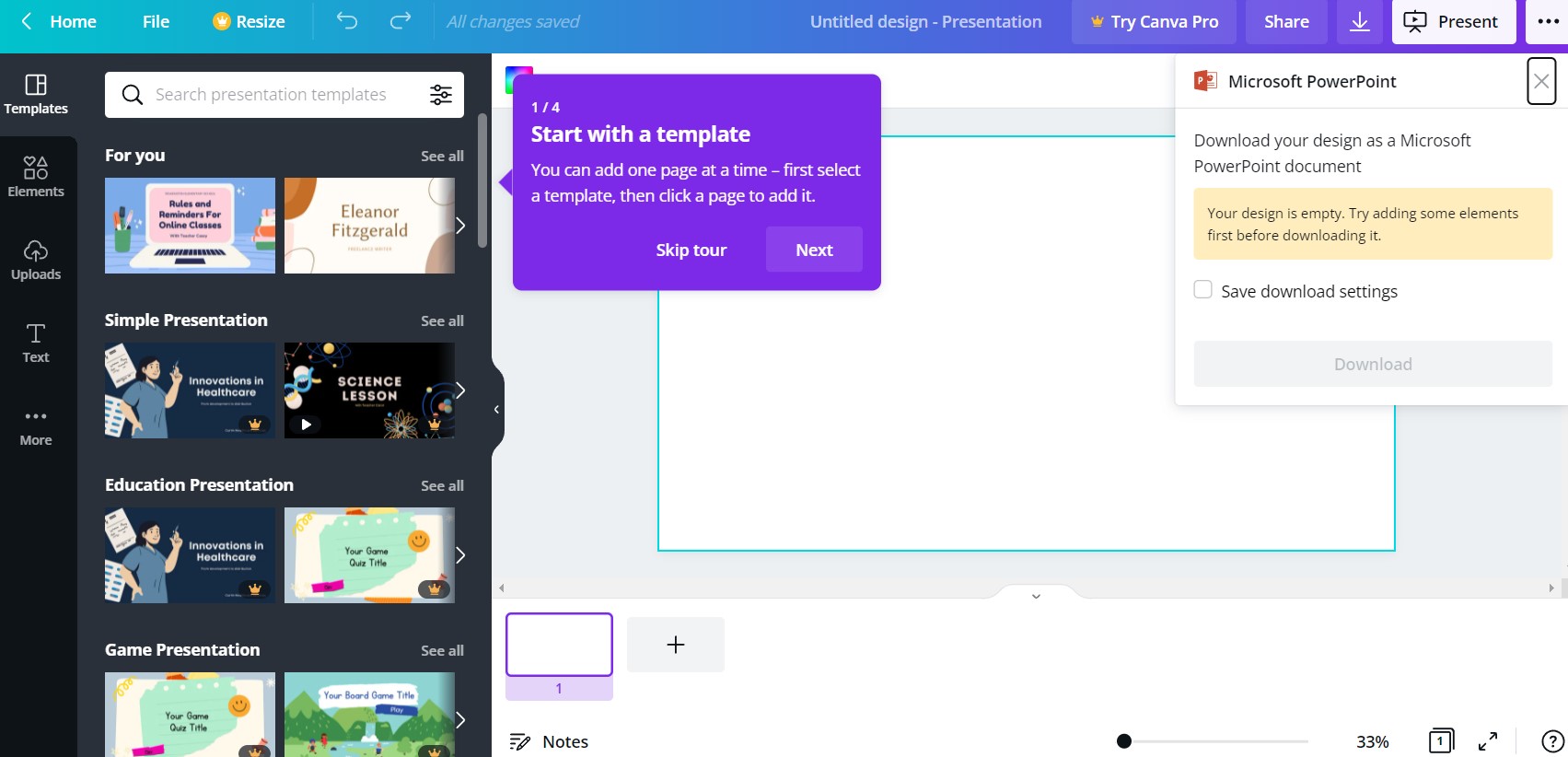
- จากนั้น ให้เราเลือกเทมเพลตของ Presentation ที่เราต้องการได้เลย >> เมื่อเลือกเทมเพลตที่เราต้องการได้แล้ว เราสามารถที่จะเลือกที่ละ Page หรือจะ Apply all pages ก็ได้ และเรายังสามารถแก้ไข ปรับแต่งบนเว็บไซต์ได้เช่นเดิม
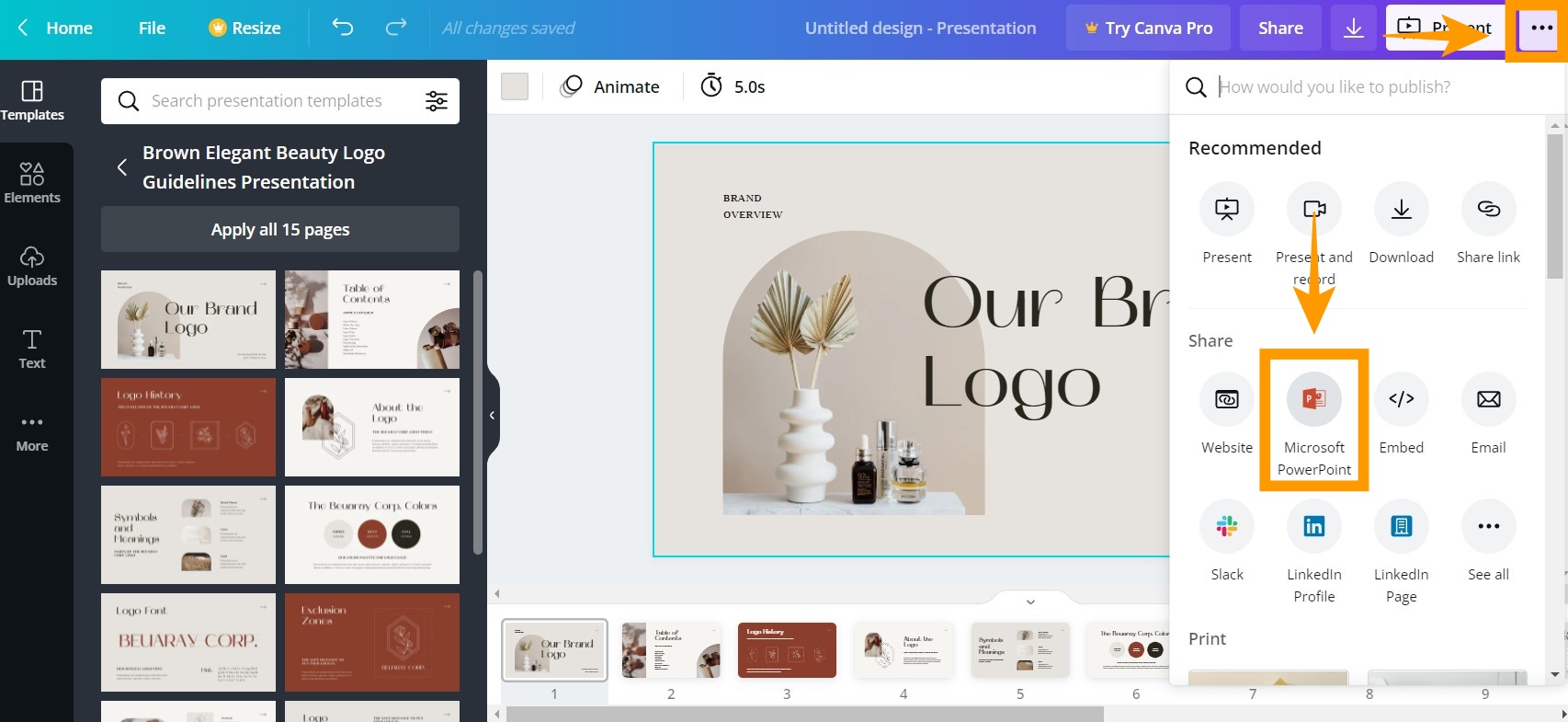
- สำหรับวิธีการดาวน์โหลดเทมเพลตที่เราเลือกสำหรับไปใช้งานในโปรแกรม Microsoft PowerPoint นั้น ให้เราไปที่สัญลักษณ์จุดสามจุด หรือ เพิ่มเติม ที่อยู่บริเวณมุมบนด้านขวาของเว็บไซต์ >> เมื่อคลิกแล้ว ในส่วนของ Share ให้เลือกที่ Microsoft PowerPoint >> จากนั้นก็เลือกหน้าหรือ Page ที่เราต้องการดาวน์โหลดไปใช้งานในโปรแกรม PowerPoint ต่อ หรือเลือกทั้งหมดก็ได้ >> จากนั้นก็กด Download เพียงเท่านี้เราก็จะดาวน์โหลดเทมเพลตของ Presentation ที่เราเลือก มาไว้บนอุปกรณ์หรือเครื่องคอมพิวเตอร์ของเราเรียบร้อยแล้ว ซึ่งเราสามารถเลือกเปิดไฟล์ที่ดาวน์โหลดมาได้เลย
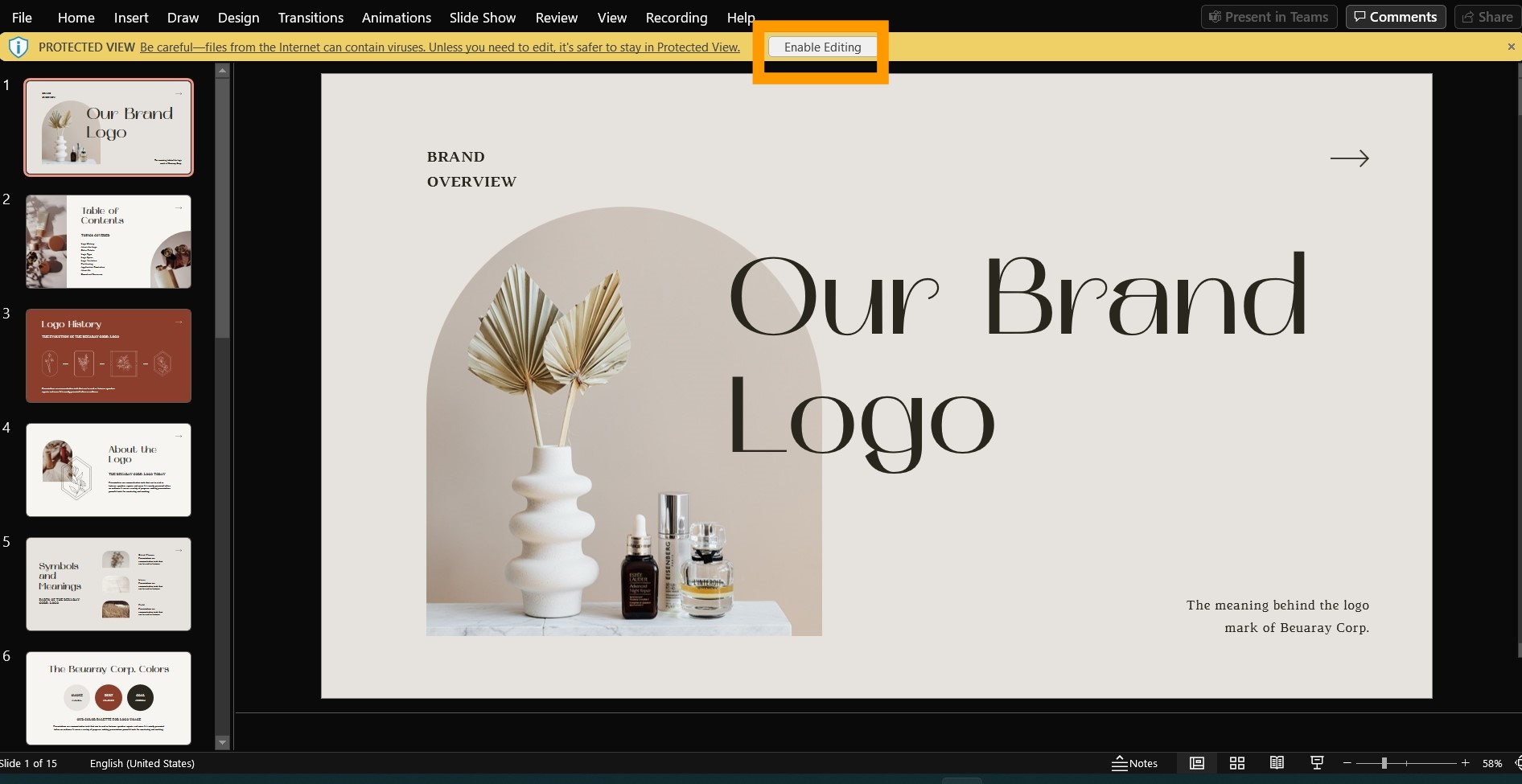
- เมื่อเราเปิดไฟล์ที่ดาวน์โหลดมา ก็จะพบกับหน้า Presentation จากเว็บไซต์ Canva มาอยู่ในโปรแกรม Microsoft PowerPoint ของเราเรียบร้อยแล้ว
- เมื่อเราเปิดไฟล์ขึ้นมา ก็สามารถเลือก Enable Editing เพื่อที่จะสามารถแก้ไขสไลด์ได้ ได้เลยทันที
- เพียงเท่านี้เราก็สามารถที่จะแก้ไข ปรับแต่ง ไม่ว่าจะเป็นรูปภาพ ไอค่อน Logo ใส่เอฟเฟต์ รวมไปถึงภาพเคลื่อนไหวต่างๆ โดยใช้เทมเพลต PPT ฟรี ที่ได้จากเว็บไซต์ Canva ได้แล้ว
2. PowerPointhub
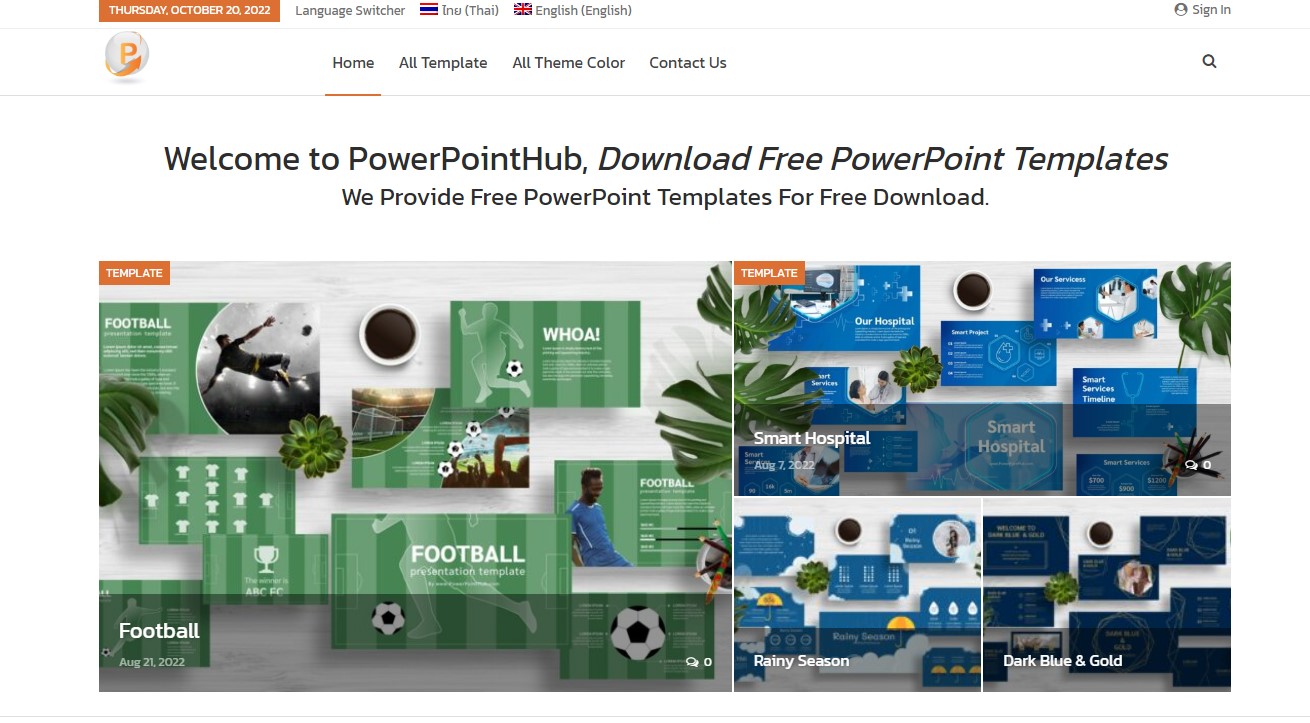
เว็บไซต์สำหรับดาวน์โหลดเทมเพลต PowerPoint ฟรี โดยเว็บไซต์นี้เป็นฝีมือจากผู้พัฒนาชาวไทย โดยภายในเว็บไซต์ก็จะมีเทมเพลตสวยๆ ให้เลือกดาวน์โหลดไปใช้งานเพียบ และมีอัปเดตอยู่เสมอ สามารถนำไปใช้งานได้ทั้งในการทำพรีเซนต์ด้านการศึกษา ไปจนถึงด้านธุรกิจเลย นอกจากนี้ภายในเว็บก็ยังมี หน้าปก เทมเพลตแผนภูมิต่างๆ ให้ผู้ใช้งานอย่างเราๆ สามารถเข้าไปดาวนโหลดมาใช้งานได้ด้วย สามารถเข้าไปติดตามผลงาน การอัปเดตเทมเพลตใหม่ๆ ได้ทั้งในเว็บไซตืและ Facebook ของ Powerpointhub เลย
- เทมเพลตมีความสวยงาม มีทั้งแบบใช้งานทั่วไป ตามเทศกาลต่างๆ ไปจนถึงเป็นธีมสีต่างๆ
- มีเทมเพลตสำหรับการทำหน้าปกรายงานต่างๆ ด้วย
- มีหน้าปก เทมเพลตแผนภูมิองค์กรต่างๆ ที่ง่ายต่อการทำงานมากยิ่งขึ้น
- สามารถกดดาวน์โหลดไปใช้งานได้ง่ายๆ เพียงแค่กดเลือกเทมเพลตที่ต้องการ แล้วจากนั้นกดเลือกที่ ‘Download Here ดาวน์โหลดที่นี่’
- สำหรับ Template ของ PowerPointhub นั้น เปิดโอกาสให้ผู้ใช้งาน สามารถแก้ไข เปลี่ยนแปลงสี รูปร่าง ขนาด รวมถึงข้อความได้ สะดวกมากๆ
3. Lovepik
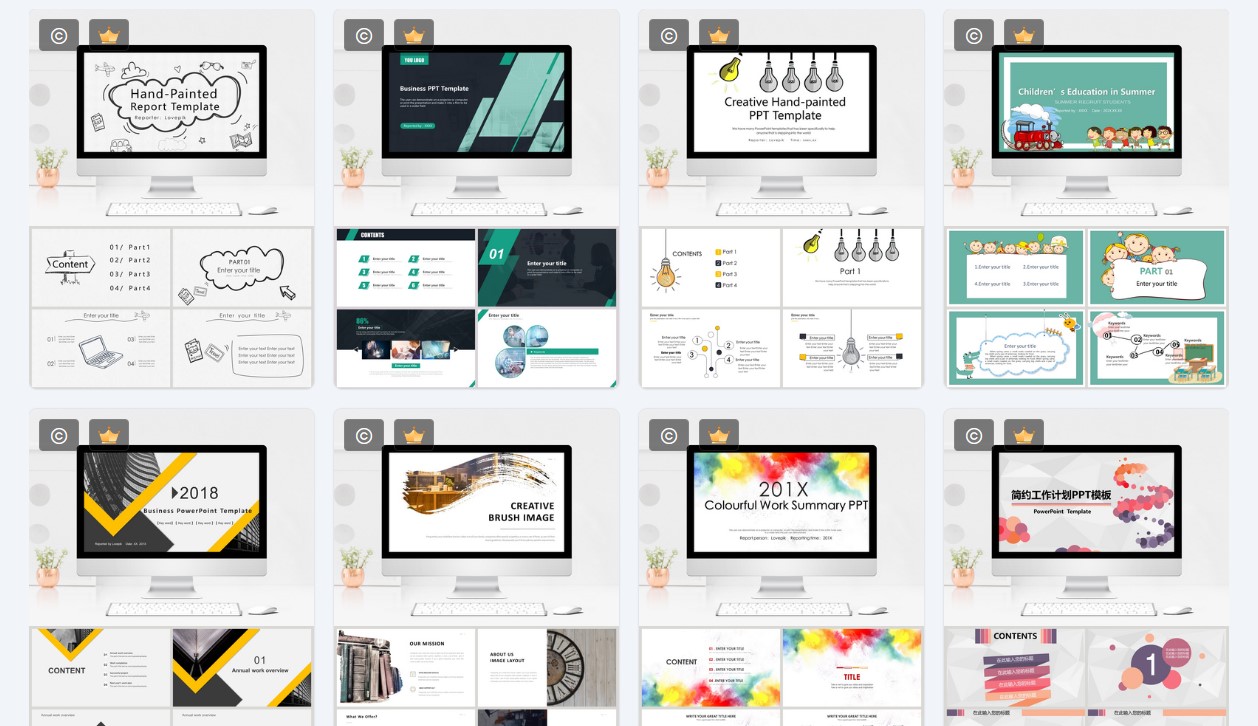
Lovepik ก็เป็นเว็บไซต์ที่น่าสนใจมากๆ เพราะตัวเว็บมีเทมเพลต Themes สำหรับ PowerPoint ให้เราเลือกดาวน์โหลดไปใช้งานมากมาย ไม่ว่าจะเป็นการพรีเซนต์แบบไหน แถมยังมีงานดีไซน์ กราฟฟิกอื่นด้วย ไม่ว่าจะเป็น ภาพประกอบ ภาพพื้นหลัง แม่แบบ งานวิดีโอ ฯลฯ ที่สำคัญ ตัวเว็บไซต์รองรับการใช้งานภาษาไทยด้วย เราสามารถค้นหาเทมเพลตเป็นภาษาไทยได้เลย
- ตัวเว็บมีเทมเพลต มีธีม สำหรับ PowerPoint ให้เลือกใช้ได้เยอะแยะมากมาย
- เบื้องสามารถดาวน์โหลดไปใช้งานได้ฟรี และมีในแบบพรีเมียมสำหรับการดาวน์โหลดไม่จำกัด ความเร็วสูง และเชิงพาณิชย์ด้วย
- ตัวเว็บรองรับการใช้งานภาษาไทย
- มีการอัพเดตธีมใหม่ๆ อยู่เสมอ
- การดาวน์โหลดทำได้ง่ายมากๆ เพียงแค่เข้าไปที่ Lovepik จากนั้นทำการสมัครสมาชิก ซึ่งเราสามารถเลือกเชื่อมต่อกับบัญชี Facebook, Google หรือ Twitter ได้ >> จากนั้นเลือกธีมที่เราต้องการ แล้วดาวน์โหลดไปใช้งานได้เลย
4. Slidesgo
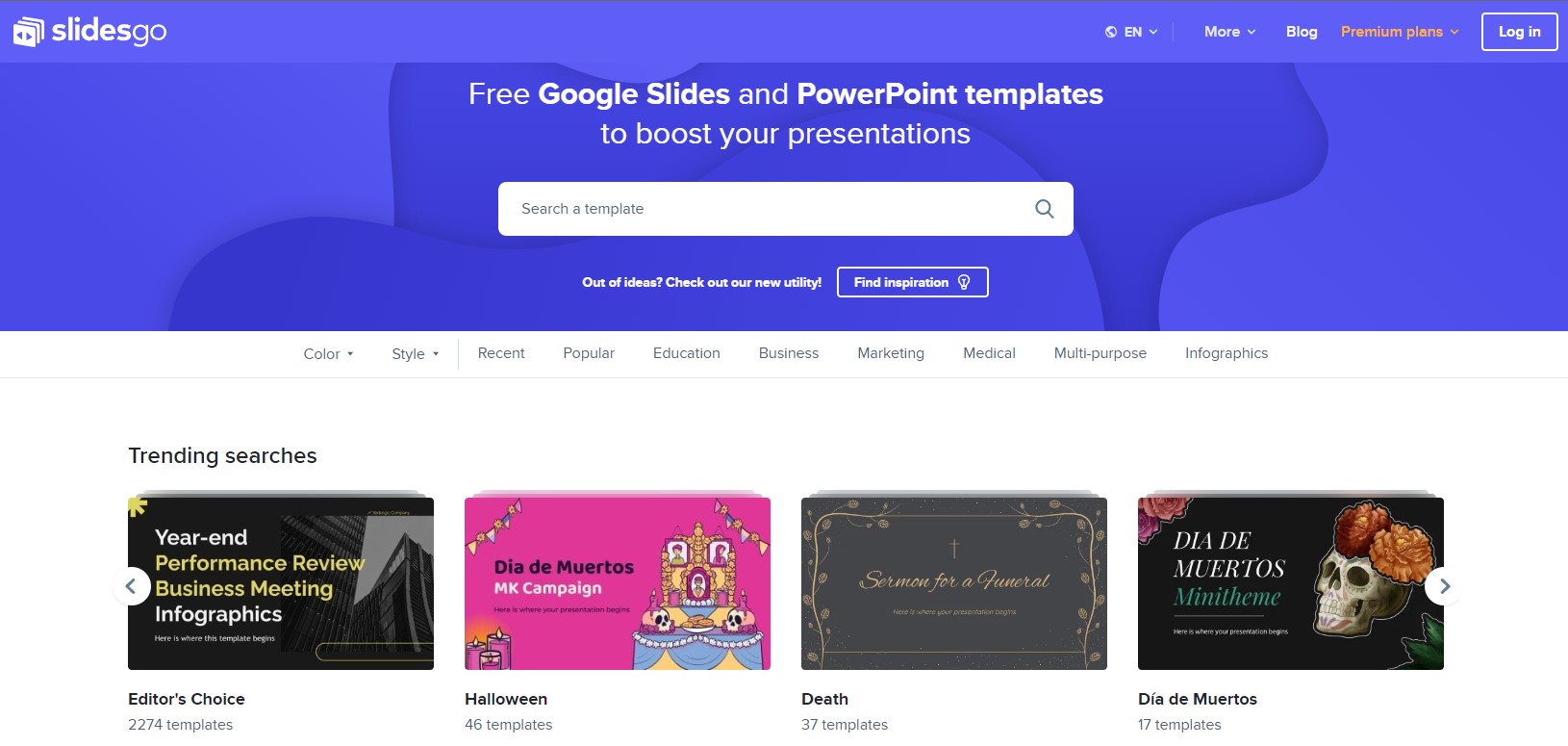
Slidesgo เหมาะกับสายน่ารักสดใสเป็นอย่างมาก เพราะเว็บไซต์นี้มีเทมเพลตน่ารักๆ มากมายมาให้เลือกดาวน์โหลดกันเลย หรือถ้าใครต้องการงานแบบทางการ ก็มีให้เลือกเช่นกัน ทั้งแบบ Professional และ Business เลย ใครที่กังวลว่าจะดูไม่เป็นทางการก็หมดความกังวลใจไปได้เลย ในส่วนของรูปแบบเทมเพลตก็จะมีความน่ารัก ผสมผสานกับ illustration ทำให้ออกมาดูดี ทันสมัย นอกจากนี้ยังมีธีมสีให้เราได้เลือกก่อนดาวน์โหลดไปใช้งานกันด้วย เหมาะสำหรับการทำงานนำเสนอทั้งผ่านโปรแกรม Microsoft PowerPoint และ Google Slide เลย
- เทมเพลตเป็นแนว illustration น่ารัก มีให้เลือกมากมาย รวมไปถึงแบบ Professional และ Business ด้วย
- สามารถดาวน์โหลดไปใช้งานได้ฟรี โดยไม่ต้องสมัครสมาชิก
- การดาวน์โหลดสามารถทำได้ง่ายมากๆ เพียงแค่เข้าไปที่เว็บไซต์ >> เลือกธีมหรือเทมเพลตที่เราต้องการ >> จากนั้นคลิกเข้าไปยังเทมเพลตนั้น ซึ่งจะแสดงรายละเอียดและตัวอย่างการใช้งานเราดูก่อนตัดสินใจดาวน์โหลด >> จากนั้นดูที่หัวข้อ ‘Download this template’ สามารถเลือกได้ตามต้องการเลย ว่าจะดาวน์โหลดสำหรับ Microsoft PowerPoint หรือ Google Slide
5. SlidesCarnival
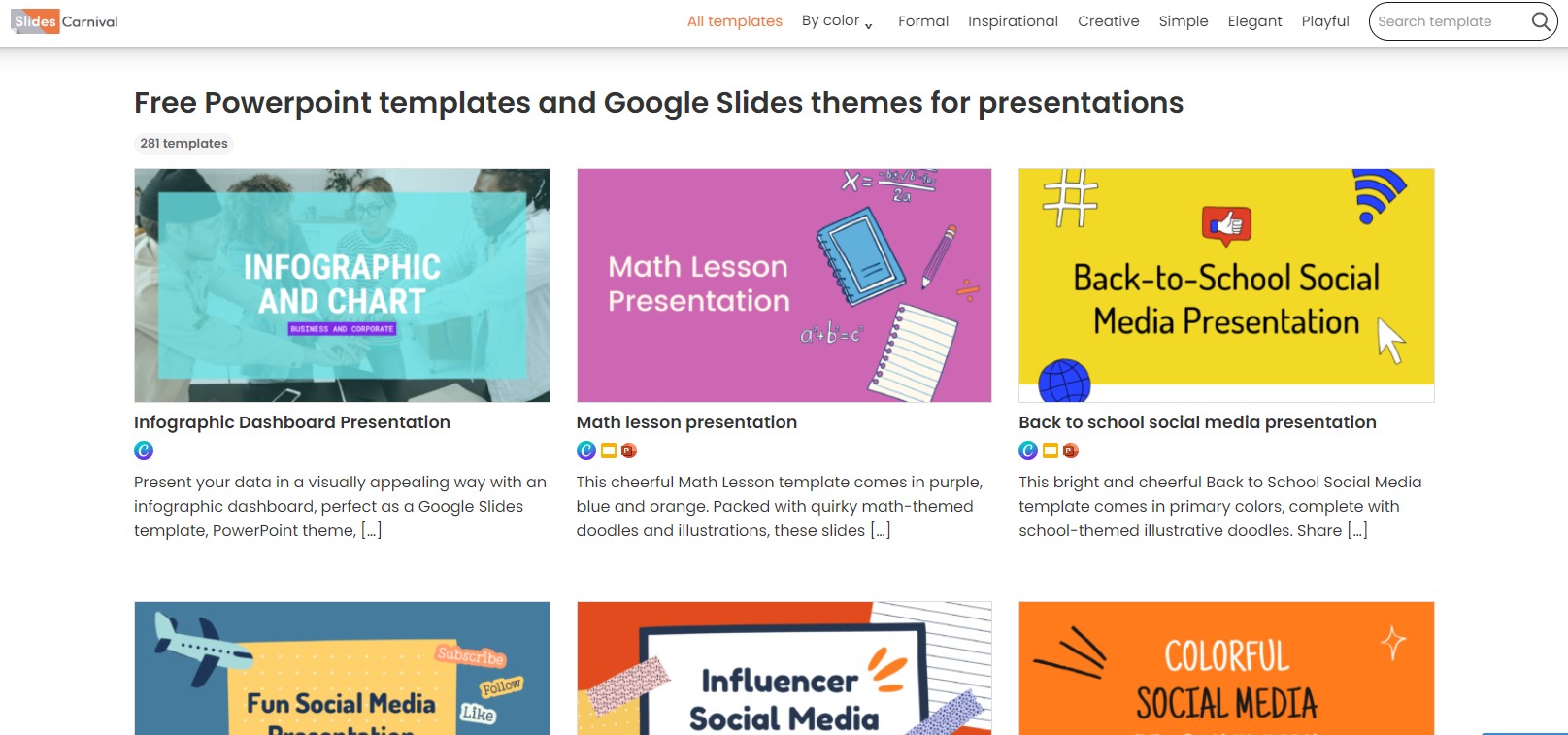
สำหรับ SlidesCarnival นั้น เมื่อเราเข้าเว็บไปก็อาจจะรู้สึกว่าค่อนข้างเรียบง่าย ไม่หวือหวาเท่าไรนัก แต่จริงๆ แล้ว เทมเพลต PowerPoint ที่มีในเว็บให้เราได้ดาวน์โหลดมีน่าสนใจไม่น้อยเลย ตัวเว็บยังจัดแบ่งเป็นหมวดหมู่ ง่ายต่อการนำไปใช้งานได้ตรงตามสไตล์ที่เราต้องการด้วย ไม่ว่าจะเป็น Formal, Inspirational, Creative, Simple ฯลฯ หรือจะเลือกโดยการเน้นไปที่ธีมสีต่างๆ ก็ได้ เราสามารถเลือกแบบที่ต้องการได้เลย
- ตัวเว็บมีเทมเพลตสวยๆ ให้เราได้เลือกดาวน์โหลดมากมาย
- ดาวน์โหลดไปใช้ได้ง่าย
- รองรับการทำงานร่วมกับเครื่องมือในการทำงานพรีเซนต์หลากหลาย ไม่ว่าจะเป็น Microsoft PowerPoint, Canva, Google Slides
- การดาวน์โหลดไปใช้งานก็ง่ายมากๆ เพียงแค่เข้าไปที่เว็บไซต์ จากนั้นกดเลือกเทมเพลตที่เราต้องการ แล้วเลือกดาวน์โหลดไปใช้งานโดยดูที่ Download this template >> PowerPoint
และทั้งหมดนี้ก็คือเว็บไซต์สำหรับดาวน์โหลดเทมเพลต PowerPoint ฟรี ที่ทีมงานได้นำมาแนะนำ ต้องบอกก่อนว่าที่นำมาแนะนำนั้นเป็นเพียงส่วนหนึ่งเท่านั้น ยังมีเทมเพลตสำหรับ Microsoft PowerPoint ให้ดาวน์โหลดมาใช้งานอีกเพียบที่ให้เราสามารถดาวน์โหลดได้ สำหรับใครอยากมีสไลด์นำเสนอ หรือ Presentation ปังๆ ก็สามารถเข้าไปเลือกดาวน์โหลดเทมเพลตที่ทีมงานแนะนำมาลองใช้งานกันได้เลย
อ่านบทความเพิ่มเติม / เนื้อหาที่เกี่ยวข้อง


























